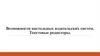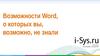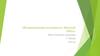Похожие презентации:
Возможности настольных издательских систем. Информационная система
1. Возможности настольных издательских систем
Информатика 1 курс КП, СП, ФК. Занятие № 132. Информационная система
Термин информационная система (ИС)используется как в широком, так и в узком
смысле.
В широком смысле информационная
система - совокупность содержащейся в
базах данных информации и обеспечивающих ее обработку информационных
технологий и технических средств.
Информатика 1 курс КП, СП, ФК. Занятие № 13
3. Информационная система
В узком смысле информационнаясистема
называют
подмножество
компонентов ИС в широком смысле,
включающее базы данных, СУБД и
специализированные
прикладные
программы.
Информатика 1 курс КП, СП, ФК. Занятие № 13
4. Информационная система
Различают:настольные (локальные) ИС, в которых
все компоненты (БД, СУБД, клиентские
приложения)
находятся
на
одном
компьютере;
распределённые
ИС, в которых
компоненты распределены по нескольким
компьютерам.
Информатика 1 курс КП, СП, ФК. Занятие № 13
5. Настольные издательские системы
Настольныесистемы
издательские
- применяются для профессиональной
издательской деятельности.
Позволяют осуществлять электронную
верстку широкого спектра основных типов
документов
типа
информационного
бюллетеня, цветной брошюры, каталога,
справочника.
Информатика 1 курс КП, СП, ФК. Занятие № 13
6. Настольные издательские системы
Настольныесистемы
издательские
Позволяют решать задачи:
компоновать (верстать) текст;
использовать всевозможные шрифты и
выполнять полиграфические изображения;
осуществлять редактирование текста на
уровне лучших текстовых процессоров;
обрабатывать графические изображения;
выводить
документы
полиграфического
качества;
работать в сетях на разных платформах.
Информатика 1 курс КП, СП, ФК. Занятие № 13
7. Текстовый редактор
Текстовый редактор - программа длясоздания,
редактирования,
форматирования, сохранения и организации
печати текстовых документов.
Информатика 1 курс КП, СП, ФК. Занятие № 13
8. Текстовый процессор
Болеесовершенные
текстовые
редакторы,
имеющие,
помимо
перечисленных возможностей средства
форматирования текста и документа,
называют Текстовыми процессорами, а
мощные
пакеты
программ,
предназначенные для верстки сложных
изданий, настольными издательскими
системами.
Информатика 1 курс КП, СП, ФК. Занятие № 13
9. Основные возможности текстовых процессоров:
Основныетекстовых
возможности
процессоров:
ввод текста;
редактирование текста;
вывод текста на печать;
форматирование текста;
сохранение текстового файла;
поиск и замена символов.
Информатика 1 курс КП, СП, ФК. Занятие № 13
10. Текстовый процессор
Примеромтекстового
является MS Office Word.
процессора
Основной из функций текстового
процессора является редактирование добавление, удаление, перемещение
или исправление текста или графики.
Информатика 1 курс КП, СП, ФК. Занятие № 13
11. Ввод текста
Курсор — это мигающая вертикальная черта,отмечающая место ввода очередного символа.
Для окончания ввода текста одного абзаца и перехода
к следующему абзацу нажимается клавиша [Enter].
Для переключения раскладки клавиатуры нажимают
комбинацию клавиш |Alt] + [Shift] или [Ctrl) + [Shift] или
используйте переключатель En/Ru на панели задач.
Для ввода прописных букв используется клавиша
[Shift], а для фиксации прописных букв — клавиша
[CapsLock].
Клавиша [Delete] удаляет символ, расположенный
справа от курсора.
Клавиша [Backspace] удаляет символ, расположенный
слева от курсора.
Информатика 1 курс КП, СП, ФК. Занятие № 13
12. Способы создания документов
В текстовых редакторах для созданиядокументов используются:
• мастера (производится путем внесения
необходимых данных в последовательно
появляющиеся диалоговые окна);
• шаблоны (пустые заготовки документов
определенного назначения).
Информатика 1 курс КП, СП, ФК. Занятие № 13
13. Выбор параметров страницы
К параметрам страницы относят:• формат - определяет их размер страницы;
• ориентацию
- позволяет выбрать
расположение страницы на экране монитора
(книжная или альбомная);
• размер полей - устанавливает требуемые
размеры полей (верхнего и нижнего,
правого и левого), которые определяют
расстояния от краев страницы до границ
текста.
Информатика 1 курс КП, СП, ФК. Занятие № 13
14. Колонтитулы и номера страниц
Для вставки колонтитулов и номеровстраниц используют команды:
• Вставка / Автотекст / Колонтитул
• Вставка / Номера страниц…
Информатика 1 курс КП, СП, ФК. Занятие № 13
15. Вставка символов и специальных знаков
Вставка символовспециальных знаков
и
Символы
и
специальные знаки, отсутствующие на клавиатуре
(например £, ≤, ≥, ≠ и др.),
можно
вставить
с
помощью
диалогового
окна:
Символ(Вставка/Символ)
Информатика 1 курс КП, СП, ФК. Занятие № 13
16. Копирование и перемещение текста
Чтобы переместить объект, нажмите кнопкуВырезать
на
панели
инструментов
Стандартная.
Чтобы скопировать объект, нажмите кнопку
Копировать
на
панели
инструментов
Стандартная.
Чтобы переместить или скопировать объект в
другой документ, перейдите в нужный документ,
щелкните место вставки объекта и на панели
инструментов Стандартная нажмите кнопку
Вставить
.
Информатика 1 курс КП, СП, ФК. Занятие № 13
17. Копирование и перемещение текста
Чтобы определить формат вставляемыхэлементов, выберите команду, нажав
кнопку Вставить, которая отображается
под вставленным элементом.
Для
копирование
текста
можно
использовать команды:
Правка/Копировать
Правка/Вставить
Информатика 1 курс КП, СП, ФК. Занятие № 13
18. Восстановление фрагмента текста
Всемы
иногда
меняем
свои
намерения.
Если
возникает
необходимость восстановить фрагмент
текста, который перед этим был удален,
то можно воспользоваться одним из двух
способов:
• выбрать команду Правка/ Отменить
ввод;
• щелкнуть по кнопке Отменить
.
Информатика 1 курс КП, СП, ФК. Занятие № 13


















 Информатика
Информатика